3 snadné způsoby komprese videa pro YouTube bez ztráty kvality
Pro zajištění vysoké kvality nahraného videa je zcela nezbytné komprimovat video pro YouTube.
Měli byste vědět, že YouTube vám umožňuje nahrávat videa v mnoha běžně používaných formátech. Má automatický proces překódování a komprese videa do formátu YouTube-Upload-Standard. Tento proces může způsobit ztrátu kvality obrazu nebo zvuku nahraného videa.
Nyní se dostáváme k otázce, jak komprimovat video pro YouTube bez ztráty kvality?
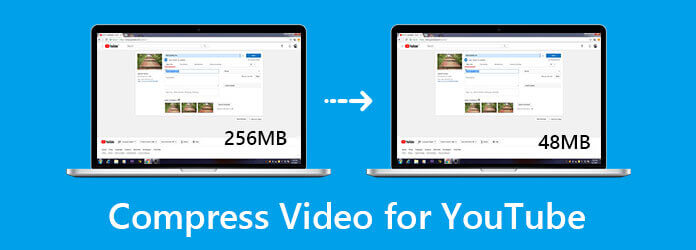
Tento příspěvek sdílí 3 jednoduché způsoby, jak vám pomoci komprimovat video pro YouTube. Ať už chcete komprimovat video pro YouTube online, nebo se spoléháte na nějaký profesionální video editor, který sníží velikost souboru videa, můžete snadno najít, co potřebujete.
Clideo je všestranný online editor videa, který obsahuje různé užitečné nástroje včetně kompresoru videa. Má to Komprimovat video stránku pro automatickou komprimaci videa pro YouTube v libovolném webovém prohlížeči, jako je Chrome, IE, Firefox nebo Safari. Podporováno je mnoho video formátů, jako MP4, WMV, MOV, FLV, VOB, AVI a další.
Všimněte si, že Clideo vám umožňuje zdarma zmenšit velikost video souboru online. Ale komprimované video bude přidáno s vodoznakem. Chcete-li odstranit vodoznak, musíte upgradovat na placenou verzi. Pokud nechcete vodoznak, můžete přímo přejít na další část.
Přejít na Clideo Compress Video stránce ve vašem webovém prohlížeči. Klikněte Vyberte soubor vyberte a přidejte svůj video soubor. Můžete také komprimovat video z Disku Google nebo Dropboxu.
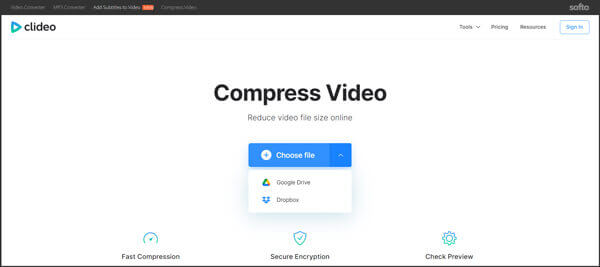
Po nahrání videa tento bezplatný online kompresor videa automaticky zmenší velikost souboru videa pro YouTube. Můžete vidět původní velikost souboru, rychlost komprese a výstupní velikost videa. Poté můžete kliknout na Ke stažení tlačítko pro uložení komprimovaného videa do počítače.
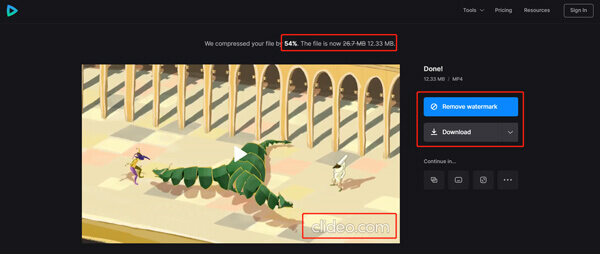
Zde můžete také kliknout na Odstraňte vodoznak tlačítko pro přihlášení pomocí účtu Facebook nebo Google. Poté musíte provést upgrade na placenou verzi, abyste tento vodoznak odstranili.
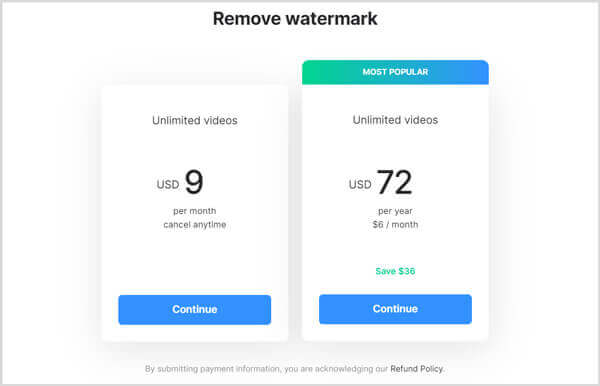
Pokud dáváte přednost bezplatnému způsobu komprimace videa pro YouTube bez vodoznaku, můžete dát populární Zdarma video kompresor pokus. Je speciálně navržen pro bezplatnou kompresi videí v různých formátech. Tento bezplatný video kompresor vysoce podporuje všechny populární video formáty včetně MP4, MOV, MKV, FLV, WMV, WebM, MTS, M2TS, VOB, 3GP, M4V a dalších. Můžete jej použít v libovolném prohlížeči ke kompresi videa pro YouTube.
Otevřete webový prohlížeč a přejděte na toto Zdarma video kompresor stránky. Klikněte na Přidat soubory ke kompresi tlačítko pro rychlou instalaci malého spouštěče pro online kompresi videa. Poté můžete nahrát video ke komprimaci.

Míru komprese videa můžete libovolně nastavit na základě velikosti výstupního souboru. Během tohoto kroku můžete také změnit výstupní formát videa, vlastní rozlišení videa a datový tok.

Po všech těchto operacích můžete jednoduše kliknout na Komprimovat Tlačítko na komprimovat video pro YouTube. Ve srovnání s jinými online nástroji pro kompresi videa vám může poskytnout vyšší rychlost komprese. Ještě důležitější je, že do komprimovaného souboru nevloží žádný vodoznak.
Po dokončení komprese videa YouTube se zobrazí a Komprese proběhla úspěšně oznámení. Klepnutím na tlačítko OK jej zavřete a dokončíte celý proces.

Chcete-li komprimovat video pro YouTube při zachování nejlepší kvality obrazu a zvuku, měli byste se obrátit na profesionála Video Converter Ultimate. Má schopnost komprimovat jakékoli video na menší velikost souboru bez ztráty kvality.
Klíčové vlastnosti:
Tento profesionální video editor a kompresor umožňuje komprimovat video pro YouTube na Windows 11/10/8/7 PC i Mac. Ujistěte se, že jste si stáhli správnou verzi a poté ji nainstalovali a spustili na svém počítači. Když vstoupíte do tohoto softwaru, klepněte na Toolbox zobrazit více nástrojů.

Vyberte Video kompresor funkce pro kompresi videa pro YouTube. Poté klikněte na velké + ikonu pro import videa.

Nyní můžete libovolně posouvat kompresní lištu a zmenšovat velikost video souboru podle vašich potřeb. Během tohoto kroku můžete také přejmenovat video, vybrat jiný výstupní formát, vlastní rozlišení videa, datový tok a další.

Toto video kompresorové nářadí je vybaveno a Náhled Vlastnosti. Můžete jej použít k zobrazení výstupní kvality videa. S jeho pomocí můžete lépe komprimovat video pro YouTube při zachování původní kvality videa. Poté klikněte Komprimovat potvrďte operaci komprese videa.
Jaký je formát videa podporovaný službou YouTube?
YouTube může přijímat mnoho běžně používaných video formátů včetně FLV, MP4, WMV, MOV, AVI a MPEG.
Mohu komprimovat video pro YouTube na Macu pomocí iMovie?
Ano, iMovie je výchozí editor videa pro uživatele Mac, který obsahuje mnoho základních funkcí pro úpravy. Můžeš použít iMovie pro export videa v menší velikosti souboru. Kromě toho vám umožňuje stříhat video, odstraňovat nepotřebný obsah a zmenšovat velikost souboru videa.
Ztrácí komprese videa kvalitu?
Ano, během komprese videa dojde ke ztrátě kvality obrazu nebo zvuku. Můžete se ale spolehnout na nějaký profesionální video editor, který vyrovná kvalitu videa a míru komprese. Můžete tak učinit ztrátu kvality neviditelnou pouhým okem.
Tento příspěvek sdílí 3 účinné způsoby komprimovat video pro YouTube. Pro kompresi videa bez velké ztráty kvality jsou doporučeny 3 skvělé nástroje pro kompresi videa. Mezi nimi je Video Converter Ultimate mocným nástrojem a můžete dokonce komprimovat GIF s tím. Svou preferovanou můžete použít ke zmenšení velikosti souboru videa pro nahrávání na YouTube.
Více Reading
3 nejlepší nástroje pro kompresi videa pro kompresi videa pro web
Jak mohu zmenšit velikost videa na webu? Jakou velikost by mělo mít video na webu? Tento příspěvek popisuje 3 způsoby komprimace videa pro web bez ztráty kvality.
3 jednoduché způsoby, jak do videa přidat hudbu na pozadí nebo zvukovou stopu
Jak přidám hudbu k videu MP4? Jak nahradit zvuk ve videu? Jak sloučit zvuk a video online? Z tohoto příspěvku se dozvíte 3 způsoby, jak přidat zvuk k videu.
7 nejlepších bezplatných a online video truhlářů 2024 [Windows a Mac]
K dispozici jsou nejlepší video truhláři s výběry pro kreativce a video profesionály. Vyberte si preferované nástroje pro slučování videí a spusťte svou kombinaci videí.
Jak vložit video soubor MP4 do HTML jako profesionálové
Videosoubor lze vložit na stránku HTML pro přehrávání online. V tomto tutoriálu se naučíte, jak vložit video MP4 do dokumentu HTML.